Inleiding
In het digitale tijdperk van vandaag is het cruciaal om de nuances van apparaatonderhoud te begrijpen. Weten hoe je een Android-telefoon hard reset zonder het wachtwoord is een essentiële vaardigheid, vooral wanneer je bent buitengesloten of te maken hebt met hardnekkige softwareproblemen. Een hard reset zal je telefoon terugzetten naar de fabrieksinstellingen, waarbij alle persoonlijke gegevens, instellingen en opgeslagen wachtwoorden worden gewist. Deze gids is bedoeld om je in staat te stellen dit proces met vertrouwen uit te voeren, zodat je wanneer nodig de controle over je telefoon kunt herwinnen. Hoewel dit proces belangrijk is, moet je voorzichtig te werk gaan om waardevolle persoonlijke informatie te beschermen. Laten we eens kijken naar de stappen en overwegingen die betrokken zijn bij een hard reset.

Begrijpen van een Hard Reset
Een hard reset, ook wel een fabrieksreset genoemd, is een krachtig hulpmiddel voor probleemoplossing. Dit proces retourneert je Android-apparaat naar zijn oorspronkelijke staat, effectief alle gegevens, geïnstalleerde apps en gepersonaliseerde instellingen wissen. Het wordt routinematig uitgevoerd om twee primaire redenen: aanzienlijke softwareproblemen die niet kunnen worden opgelost via conventionele methoden en ontoegankelijke apparaten vanwege vergeten inloggegevens. Maar onthoud, een hard reset is anders dan een soft reset, die slechts inhoudt dat het apparaat opnieuw wordt opgestart zonder de opgeslagen gegevens te beïnvloeden. Het begrijpen van deze verschillen is cruciaal bij het kiezen van de juiste oplossing voor jouw unieke omstandigheden.
Redenen voor het Uitvoeren van een Hard Reset Zonder Wachtwoord
De noodzaak van een hard reset zonder wachtwoord doet zich vaak voor in verschillende scenario’s. Een veelvoorkomende situatie is wanneer gebruikers hun wachtwoord, patroon of pincode vergeten, waardoor ze zichzelf effectief buitensluiten. Bovendien kunnen lastige softwareproblemen, malware of kwaadaardige apps die ernstige verstoringen veroorzaken, een volledige reset vereisen om de normale werking te herstellen. Eigenaren kiezen vaak voor een hard reset wanneer zij van plan zijn hun apparaat te verkopen of te doneren, zodat alle persoonlijke gegevens gewist worden en privacy behouden blijft.
Voorbereiding op een Hard Reset
Voorbereiding is een cruciale fase voordat je aan een hard reset begint. Aangezien dit proces alle opgeslagen gegevens wist, is het essentieel om belangrijke informatie veilig te stellen door middel van back-ups. Gebruik cloudservices of computers om essentiële foto’s, contacten en documenten op te slaan. Zorg er daarnaast voor dat je apparaat ten minste 50% opgeladen is om onderbreking tijdens de reset te voorkomen, en verwijder eventuele externe geheugenkaarten om accidenteel gegevensverlies te voorkomen. Deze voorzichtige voorbereiding zal het resetproces verfijnen en je waardevolle gegevens beschermen.
Stapsgewijze Handleiding voor Hard Reset via Herstelmodus
De herstelmodus biedt een universele methode voor het uitvoeren van een hard reset op de meeste Android-apparaten.
Toegang tot Herstelmodus
- Begin met het volledig uitschakelen van je apparaat.
- Druk op en houd de specifieke toetscombinaties ingedrukt, die meestal de aan/uit-knop, volumetoets omhoog of volumetoets omlaag omvatten, variërend per fabrikant.
- Laat de knoppen los wanneer het logo van de fabrikant verschijnt, je komt dan in de herstelmodus.
De Fabrieksreset Uitvoeren
- Navigeer door het herstelmodemenu met de volumetoetsen.
- Selecteer de optie ‘Gegevens wissen/fabrieksreset’, vaak bevestigd met de aan/uit-knop.
- Het bevestigen van deze actie zal de reset starten, waardoor je telefoon terugkeert naar de fabrieksinstellingen.
Hard Reset-Instructies voor Populaire Merken
Verschillende smartphonemerken hebben unieke methoden voor toegang tot herstelmodus.
Samsung Apparaten
- Zet je apparaat uit.
- Houd tegelijkertijd de volumetoets omhoog, de aan/uit-knop en de Bixby-knop ingedrukt totdat je het Samsung-logo ziet.
- Ga verder met de stappen voor de fabrieksreset binnen de herstelmodus.
Google Pixel
- Schakel het apparaat uit.
- Druk op en houd de aan/uit-knop en volumetoets omlaag ingedrukt totdat het Google-logo verschijnt.
- Gebruik de herstelmodus om de hard reset af te ronden.
Andere Toonaangevende Merken
- Raadpleeg de website van de fabrikant of de gebruikershandleiding voor de exacte toetscombinaties.
- Dit houdt meestal in dat je combinaties van de aan/uit-knop en de volumetoetsen indrukt, en soms de homeknop.
Gebruik van Google’s Vind Mijn Apparaat voor Externe Reset
Google’s Vind Mijn Apparaat dient als een alternatieve methode voor het uitvoeren van een hard reset wanneer directe toegang niet mogelijk is.
- Navigeer naar de Vind Mijn Apparaat-website of app en log in met je Google-account.
- Selecteer het apparaat dat je wilt resetten uit de lijst.
- Kies de optie ‘Apparaat wissen’ om een externe fabrieksreset in gang te zetten.
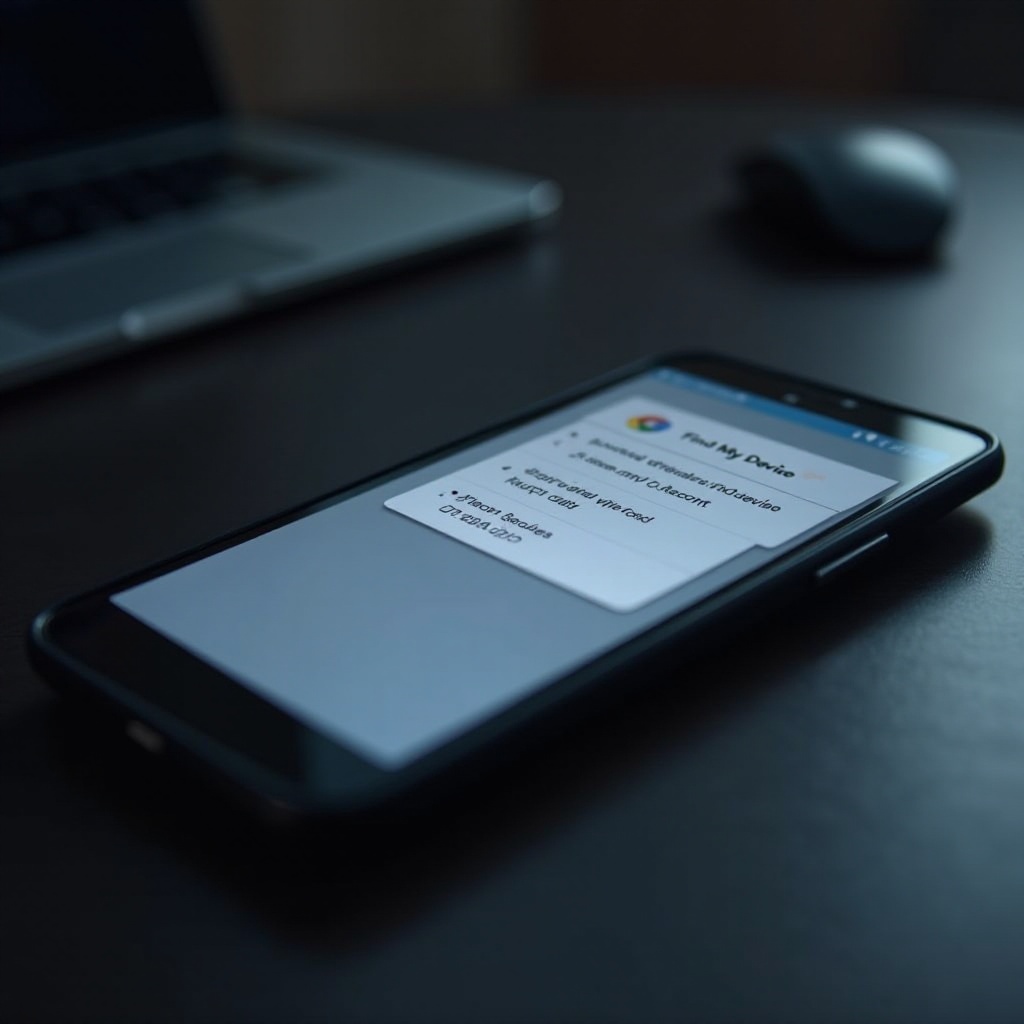
Je Apparaat Instellen na de Reset
Na een succesvolle hard reset helpen een paar eenvoudige stappen om je apparaat opnieuw te configureren. Volg bij het opnieuw opstarten de instellingsaanwijzingen, maak verbinding met Wi-Fi en log in op je Google-account. Als er back-ups zijn gemaakt, herstel de gegevens uit cloudservices om je contacten en media terug te krijgen. Pas je apparaat aan met een nieuw wachtwoord en download noodzakelijke apps, waarmee je je digitale leven opnieuw start met een schone lei.
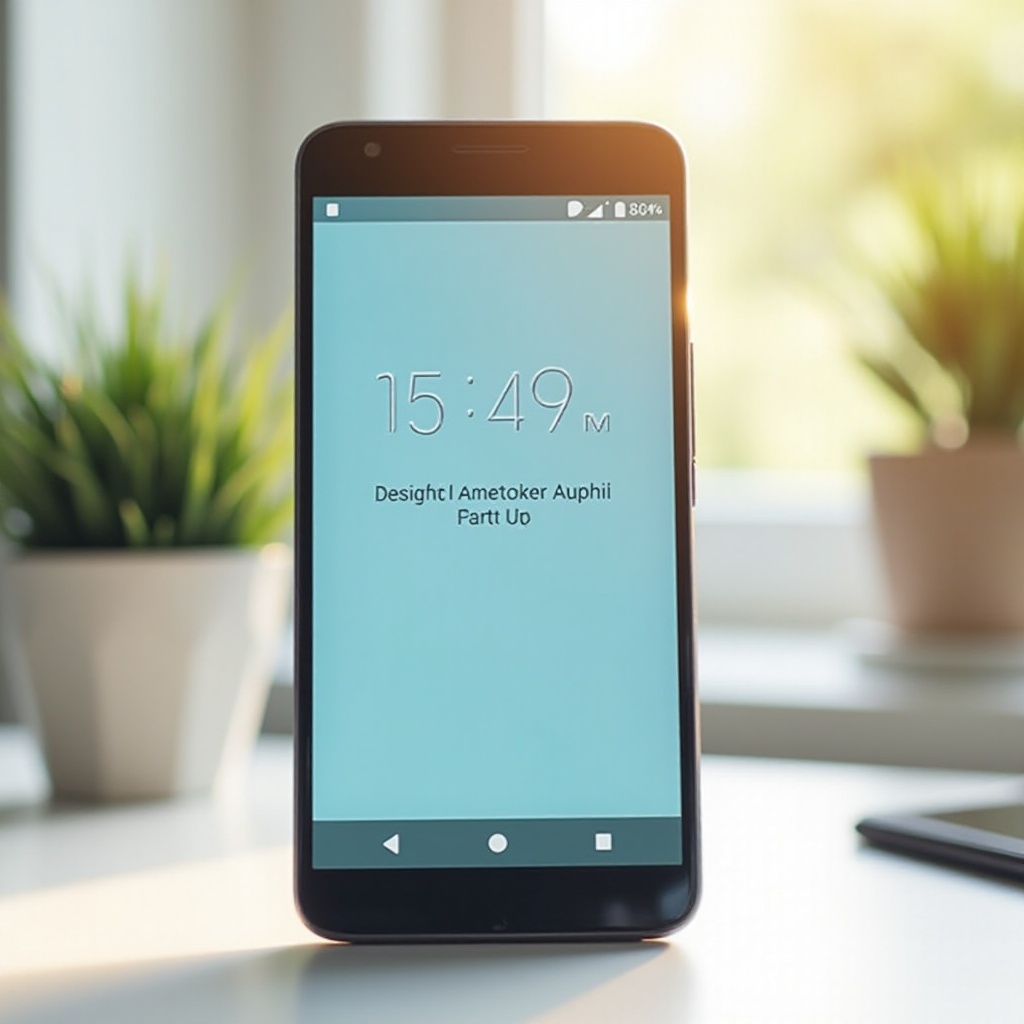
Verbeteren van Apparaatbeveiliging na de Reset
Na de reset is het belangrijk om je te concentreren op de beveiliging van het apparaat om toekomstige uitsluitingen of ongeautoriseerde toegang te voorkomen. Gebruik sterke wachtwoorden, pincodes of biometrische vergrendelingen zoals vingerafdruk- of gezichtsherkenning. Zorg voor regelmatige back-ups voor eenvoudig gegevensherstel bij mogelijke toekomstige problemen. Houd daarnaast de apparaatsoftware up-to-date om beveiligingslekken aan te pakken, en overweeg het installeren van betrouwbare beveiligingsapplicaties.
Conclusie
Hoewel een hard reset zonder wachtwoord aanvankelijk misschien uitdagend lijkt, vereenvoudigt deze gids het proces voor iedere gebruiker met essentiële richtlijnen. Door de gedetailleerde stappen te volgen, kun je ervoor zorgen dat je Android-apparaat effectief wordt gereset terwijl je je persoonlijke gegevens beschermt. Vergeet niet vooraf te back-uppen, begrijp de verschillende methoden voor diverse merken, en versterk de beveiliging van je apparaat na de reset. Op deze manier behoud je niet alleen de toegang maar ook de beveiliging van je apparaat.
Veelgestelde vragen
Kan ik gegevens herstellen na een harde reset?
Nee, een harde reset wist alle gegevens permanent van uw apparaat. Zorg ervoor dat belangrijke bestanden zijn geback-upt voordat u aan het proces begint.
Verwijdert een harde reset mijn Google-account?
Ja, het uitvoeren van een harde reset verwijdert alle accounts gekoppeld aan het apparaat, inclusief uw Google-account.
Is het mogelijk om te resetten zonder toegang tot de herstelmodus?
De meest betrouwbare methode zonder de Herstelmodus te betreden is het gebruik van Google’s Vind Mijn Apparaat voor een reset op afstand.
